GIFler birisine mesaja eklediğiniz metnin görsel bir temsilini göndermek için kullanabileceğiniz statik ve hareketli görüntüler olabilir. Çoğu GIF, eğlenceli animasyonlarla ilgilidir ve artık çoğu platform, aralarından seçim yapabileceğiniz milyonlarca GIF sağlar. Yine de, bu formatta resim yüklemek çoğumuz için sorun olabilir çünkü boyutu genellikle JPG/JPEG ve PNG'den daha büyüktür. Burada size en iyi çözümü gösterecektir. Yani GIF boyutunu küçültmek istiyorsanız eklediğimiz uygulamaları, araçları ve adımları okuyabilirsiniz.
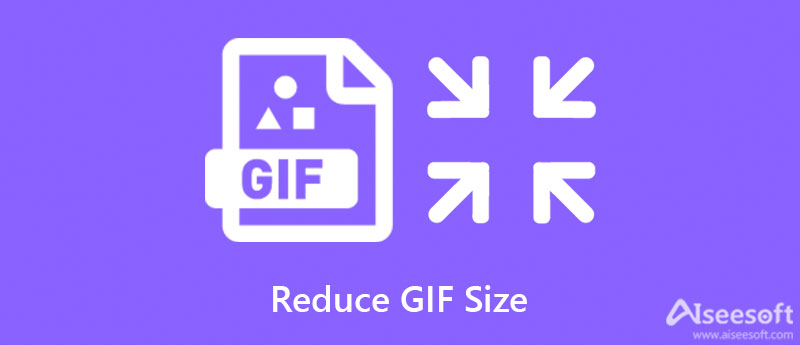
Aiseesoft Görüntü Kompresörü Çevrimiçi herhangi bir kalite kaybı olmadan anında çevrimiçi GIF'leri yeniden boyutlandırmak için kullanabileceğiniz bir AI teknolojisi kompresörüdür. Bu araçla, işi sizin yerinize otomatik olarak yapacağı için profesyonel olmanıza gerek kalmaz. Resimlerinizin dosya boyutunu küçültmek bu çevrimiçi aracın amacıdır. Ancak videoyu sıkıştırmakla uğraşmak istiyorsanız bu aracı kullanamazsınız çünkü o bir görüntü sıkıştırıcıdır. Araç, sıkıştırma dışında ek özellik ve işlevleri desteklemez. Bu aracı kullanmaya hazır mısınız? Dilerseniz aşağıda eklediğimiz öğreticiyi takip edebilir ve bitirdikten sonra küçültme GIF sonucuna sahip olabilirsiniz.
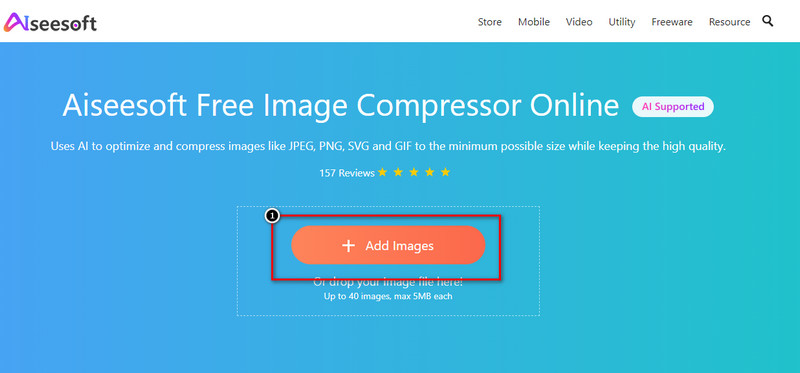
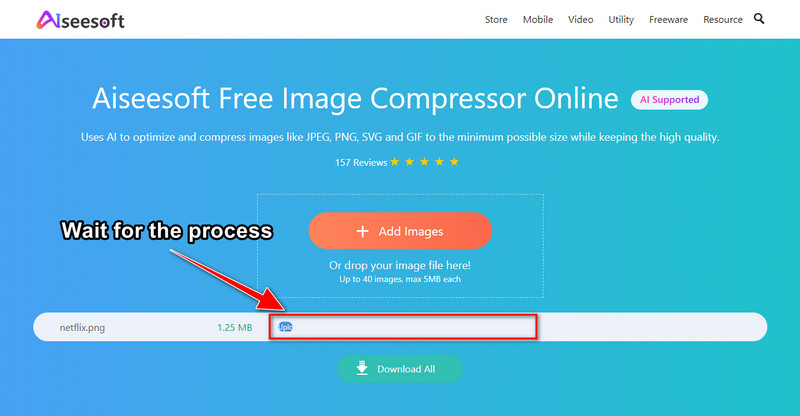

Olağanüstü bir çıktı almak isteyen bir kullanıcıysanız, bu makaledeki en iyi aracı seçmelisiniz ve işte bu Aiseesoft Video Converter Ultimate. Bu araç, Windows ve Mac'inize ücretsiz olarak indirebileceğiniz eksiksiz bir özellik ve işlev aracı olarak bilinir. Desteklenen profesyonel işlevleri nedeniyle, diğer araçta bulamayacağınız özelliklere sahiptir; milyonlarca kullanıcı bunu zaten indirdi! Yani bu araçtan memnun olan topluluğun bir parçası olmak istiyorsanız, o zaman aşağıda eklediğimiz yazılı adımları bir GIF'in nasıl başarılı bir şekilde sıkıştırılacağını yapabilirsiniz.
%100 Güvenli. Reklamsız.
%100 Güvenli. Reklamsız.
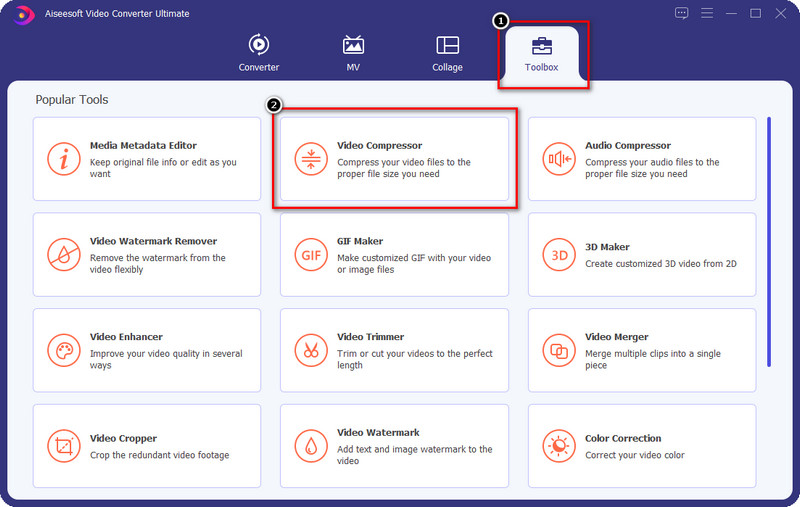
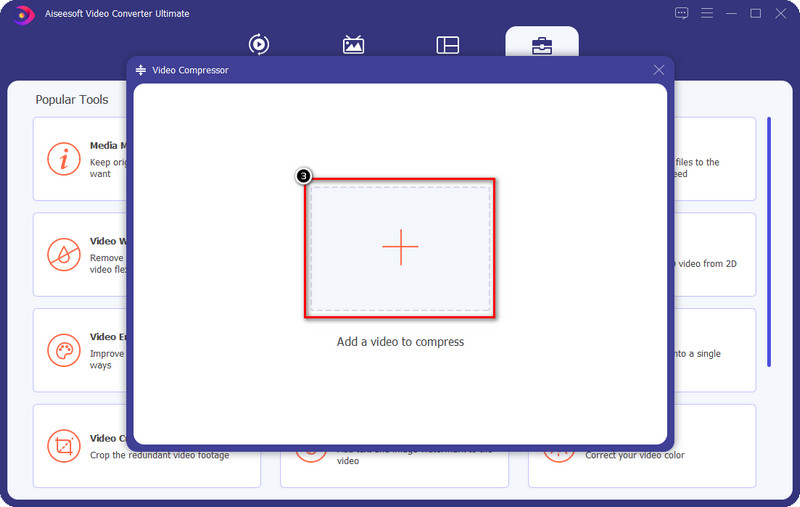

İsteğe bağlı: GIF dosya boyutunu daha da küçültmek istiyorsanız, çözünürlük ve bit hızı gibi diğer seçenekleri ayarlayın.
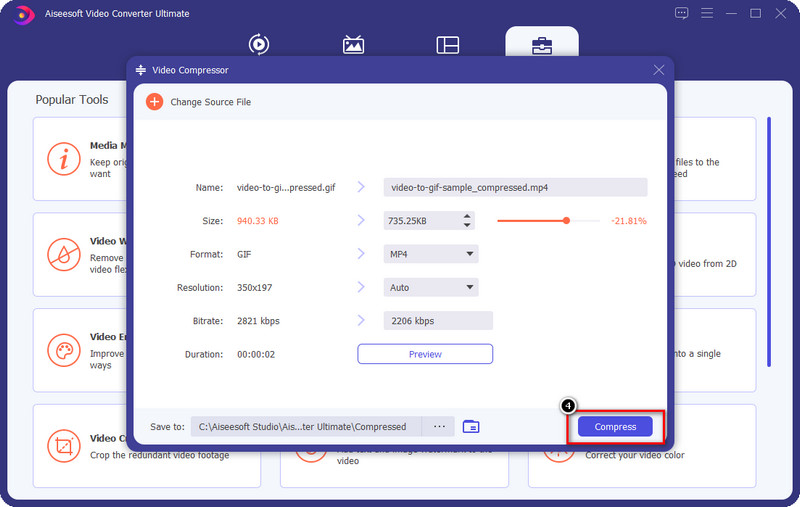
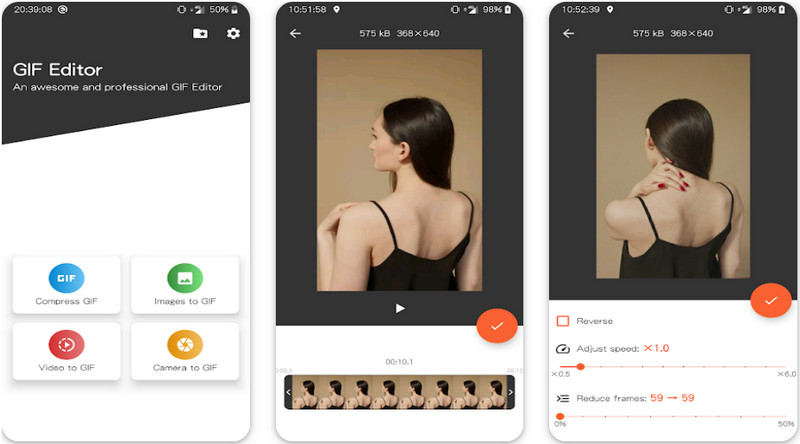
GIF Yapıcı ve GIF Kompresörü bilinen GIF sıkıştırıcı GIF'inizin dosya boyutunu azaltmak istiyorsanız Android cihazınıza indirebilirsiniz. Bu araç, PlayStore'da bulamayacağınız etkili resim yeniden boyutlandırması nedeniyle GIF'i orijinal boyutundan daha hafif yapmanıza yardımcı olabilir. Sıkıştırma dışında, GIF'inizi oluşturmanız gerekirse, videoyu GIF'e dönüştürebilir ve görüntüleri GIF'e birleştirebilirsiniz. Ancak, araç sizi rahatsız edebilecek reklamlar içeriyor, ancak kullanırken reklamları kaldırabilecek planını satın alabilirsiniz.
Uygulamayı cihazınıza indirin, ardından açın.
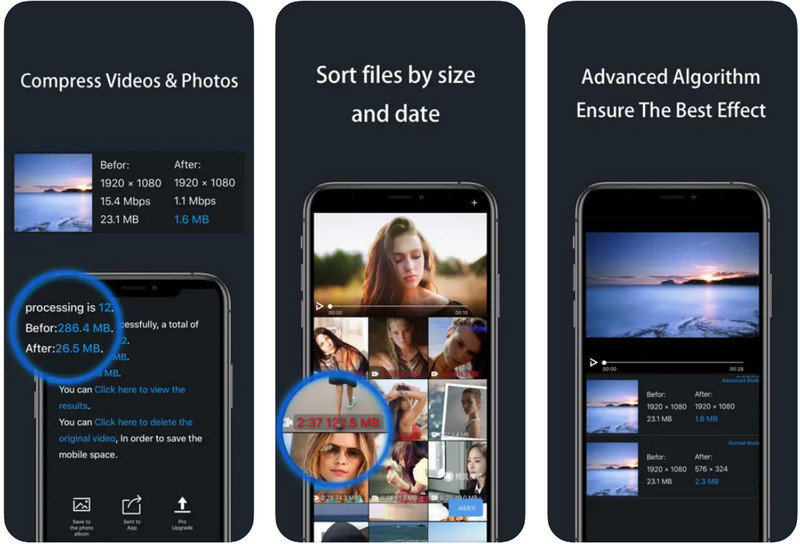
İOS'ta bir GIF nasıl küçültülür? Daha sonra kullanmayı deneyin Video ve Fotoğraf Kompresörü Pro 4+ AppStore'dan ücretsiz olarak indirebilirsiniz. Bu uygulama, GIF boyutuyla ilgili sorununuzu çözebilir, bu nedenle iPhone kullanıyorsanız endişelenmenize gerek yok. Bu araçla, toplu iş dosyalarının işlenmesini desteklediği için birden çok GIF dosyasını aynı anda sıkıştırma konusunda endişelenmenize gerek kalmaz. Android uygulamasından daha fazla özelliğe sahip olmasına rağmen, özellikle ücretsiz sürümü kullanıyorsanız, kullanımıyla ilgili bir sınırlama vardır. Ama sadece daha az.
Yani GIF'leri kaliteden ödün vermeden nasıl sıkıştıracağınızı öğrenmek istiyorsanız aşağıda eklediğimiz belirtilen adımları takip edebilirsiniz.
GIF'i 256 kb'ye sıkıştırabilir miyim?
Kesinlikle! Bu yazıya eklediğimiz kompresörler yardımıyla 256kb'lık dosyaya GIF'iniz üzerinde ulaşabilirsiniz. Ancak, tüm araçlar orijinal GIF dosyasıyla aynı kaliteyi koruyamaz. Bu nedenle, GIF'i 256 kb'ye sıkıştırmak üzereyseniz, özellikle orijinal dosya boyutu 1 MB'den büyükse, kalitenin önemli ölçüde düşeceğini unutmamalısınız.
GIF'im sıkıştırmadan sonra neden bulanıklaşıyor?
Sıkıştırılmış GIF bulanıklaştı çünkü seçtiğiniz sıkıştırıcı orijinal GIF dosyasının parametrelerini değiştiriyor. Sonunda bulanık bir son çıktı olmasını önlemek için işlemine dikkat ederken GIF'i sıkıştırmak daha iyidir.
GIF sıkıştırması nasıl çalışır?
GIF sıkıştırması basitçe çalışır; basit bir kelimeye dönüştürmek için dosya boyutunu küçültür. Bir GIF'i sıkıştırmaya başladığınızda, GIF'in süresini değiştirmeden dosya boyutunu küçültmüş olursunuz. Güvenilir GIF dosya indirgeyicileri ile kalite konusunda endişelenmeden işi anında bitirebilirsiniz.
Sonuç
Artık GIF görüntülerini farklı platformlarda nasıl sıkıştıracağımızı bildiğimize göre, sorunu başarıyla çözmek için buraya ekleyeceğimiz araçları seçmeliyiz. Bu soruna çok aşina olmasanız da buraya eklediğimiz çözümler size avantaj sağlayabilir. Peki, en çok hangi aracı veya uygulamayı tercih edersiniz? Aşağıdaki yorum bölümünden seçtiğiniz araçlar ve uygulamalar hakkında düşüncelerinizi paylaşabilirsiniz.
Görüntüleri Kırp
Görüntü Arka Planını Kırp Görüntüyü Çevrimiçi Kırp JPG'yi kırp Görüntü Kesici Resmi Kırp Pasaport Fotoğraf Kırpıcı
Video Converter Ultimate, videoları ve müziği 1000 formatta ve daha fazlasında dönüştürmek, geliştirmek ve düzenlemek için mükemmel bir video dönüştürücü, düzenleyici ve geliştiricidir.
%100 Güvenli. Reklamsız.
%100 Güvenli. Reklamsız.